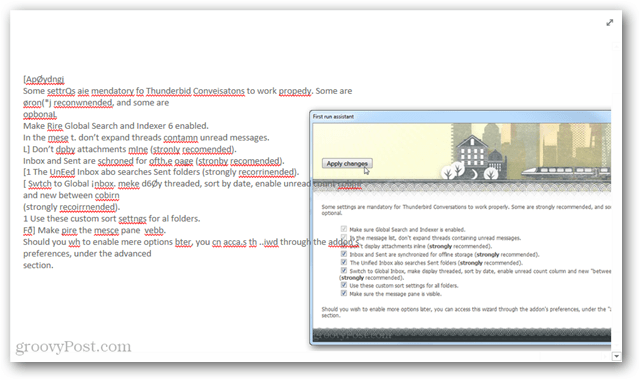Comment capturer du texte dans des images avec OneNote 2013
Microsoft Office Onenote 2013 Gagne Temps / / March 17, 2020
Microsoft OneNote est un guichet unique pour de nombreux besoins de bureau, et vous pouvez ajouter du texte OCR (reconnaissance optique de caractères) à cette liste en suivant ce guide groovy.
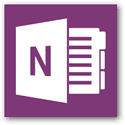 Saviez-vous que OneNote a une fonction intégrée pour accrocher le texte des photos? Lorsque vous téléchargez des images vers un service tel que Google Documents, le le serveur Web utilise la technologie OCR pour lire le texte dans l'image et le convertir en type numérique. Ce processus fonctionne de manière similaire dans OneNote et ne nécessite pas de télécharger vos données (éventuellement sensibles) vers un serveur Web tiers.
Saviez-vous que OneNote a une fonction intégrée pour accrocher le texte des photos? Lorsque vous téléchargez des images vers un service tel que Google Documents, le le serveur Web utilise la technologie OCR pour lire le texte dans l'image et le convertir en type numérique. Ce processus fonctionne de manière similaire dans OneNote et ne nécessite pas de télécharger vos données (éventuellement sensibles) vers un serveur Web tiers.
La première étape consiste à placer l'image à partir de laquelle vous souhaitez numériser du texte dans votre classeur OneNote 2013. Vous pouvez le faire en collant l'image ou en la sélectionnant via le Insérer> Images bouton du ruban.
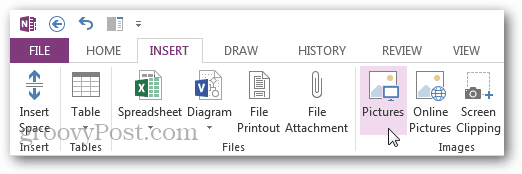
Maintenant, avec une photo dans OneNote, faites un clic droit sur l'image et dans le menu contextuel choisissez "Copier Text de Picture. "
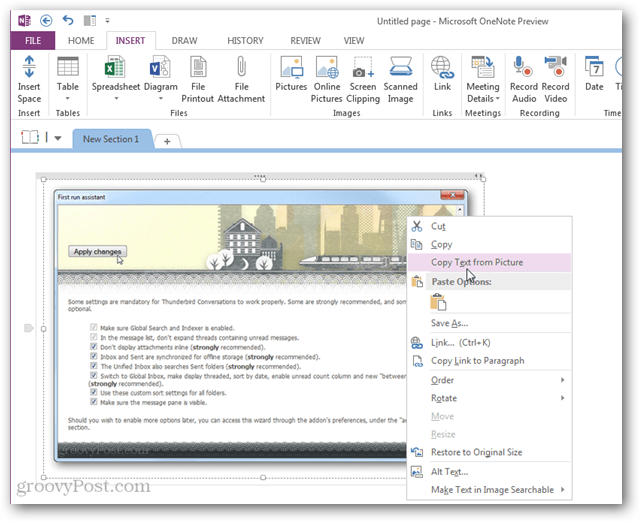
OneNote saisira instantanément tout le texte de l'image, puis le collera dans un bloc de texte géant. De là, vous pouvez copier le texte et le coller où vous le souhaitez.
Notez que la capacité OCR de OneNote n'est pas précise à 100%, mais vous pouvez augmenter la précision en extrayant du texte à partir d'images haute résolution et de haute qualité.